Win10系统不断升级优化,强化系统功能。许多游戏小伙伴都需要用到录屏功能,经常都是用第三方的录屏软件。但是市场上录屏软件非常的多,用户想选择哪一种也都不想判断。下面小编就为大家介绍一下win10自带的录屏功能的使用方法。避免小伙伴们踩坑。
1、任意录屏界面,同时按下WIN+G组合键,注意在空白桌面按组合键是无效的。(即需录屏的界面开始按)
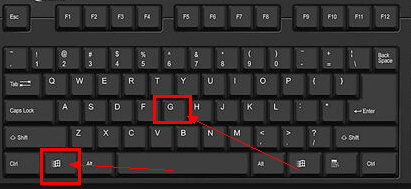
2、出现录屏工具栏启动提示,点击是的,这是一个游戏
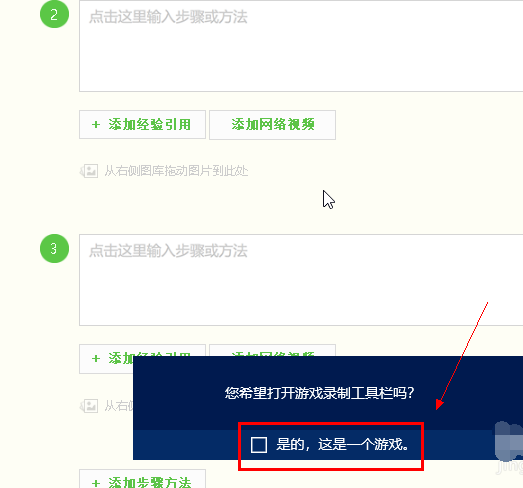
3、录屏工具栏开启成功,点击录制麦克风,然后点击录制按钮就可以录屏了,不想录麦克风的可以不选(此处根据是否录制声音选择)。
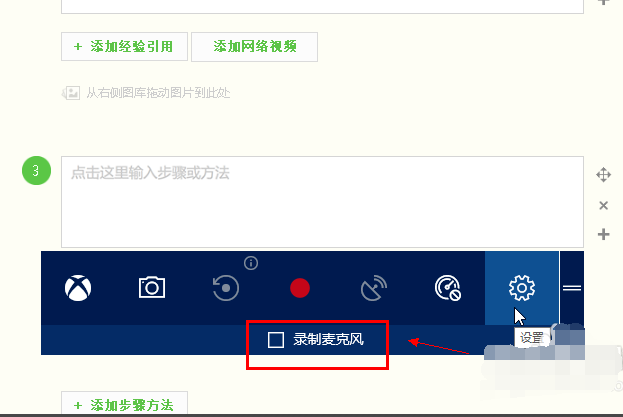
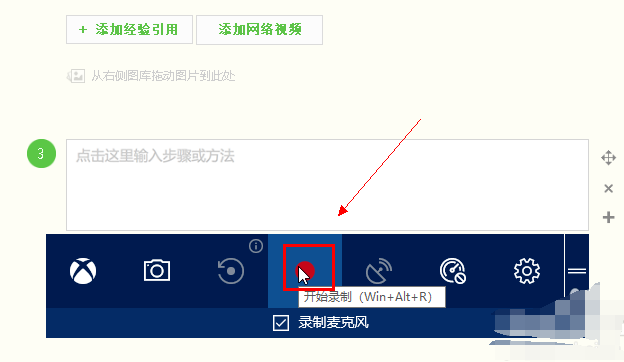
4、看到录制时间开始计时,说明录屏成功了
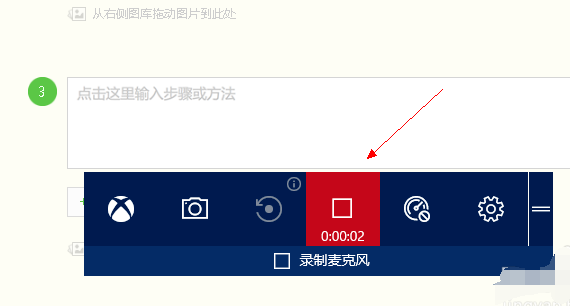
5、点击工具栏的设置按钮(最后一个),可以进设置游戏录制选项,点击下方的在windows设置中编辑更多的选项,可以进行组合键及开启方面的设定。如下图所示
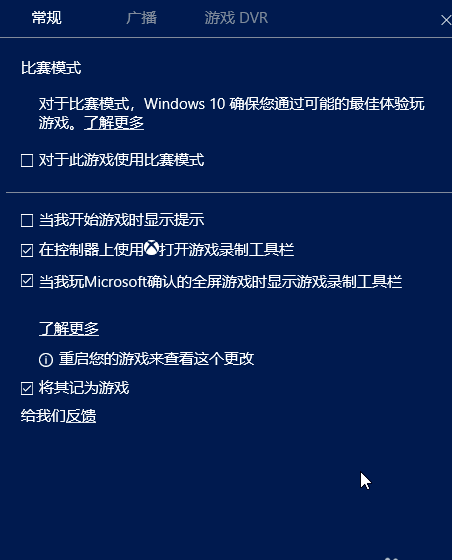
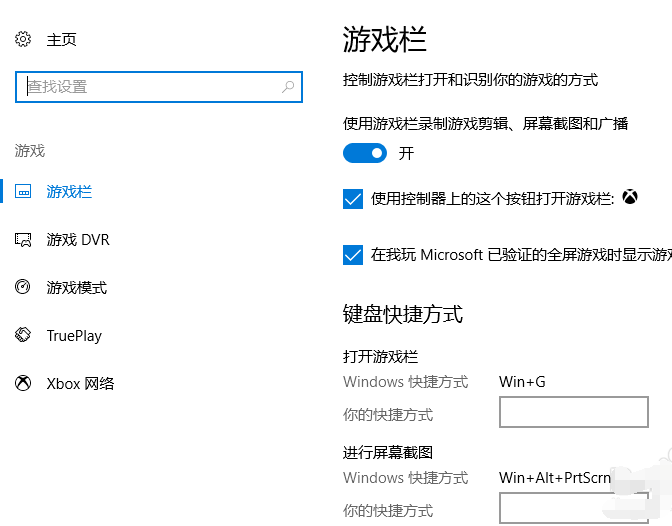
6、工具栏还提供了截图功能,点击相机按钮可截屏。
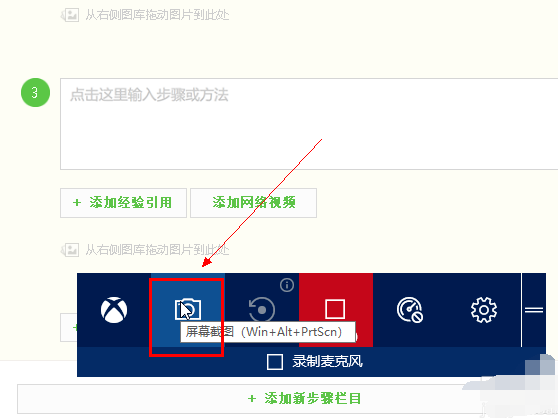
7、对于工具栏位置调整,可以鼠标左键按住工具栏右侧的=可以拖动到任何位置
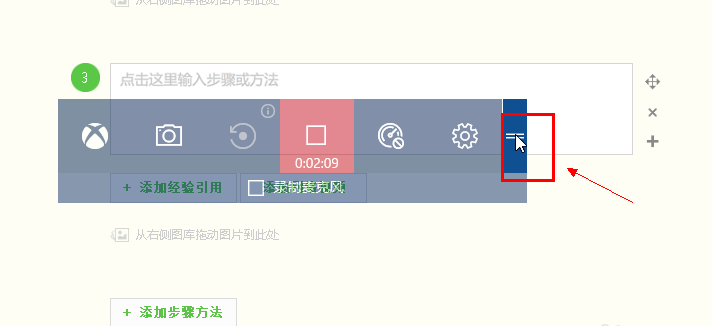
录制的文件存放位置在用户文件夹--视频--捕获里面,以上便是win10自带录屏的使用方法了,游戏玩家可用win10自带的录屏功能进行游戏录制。

